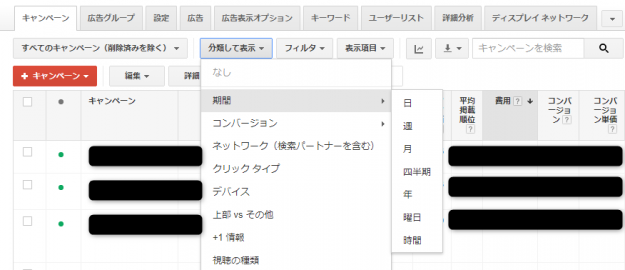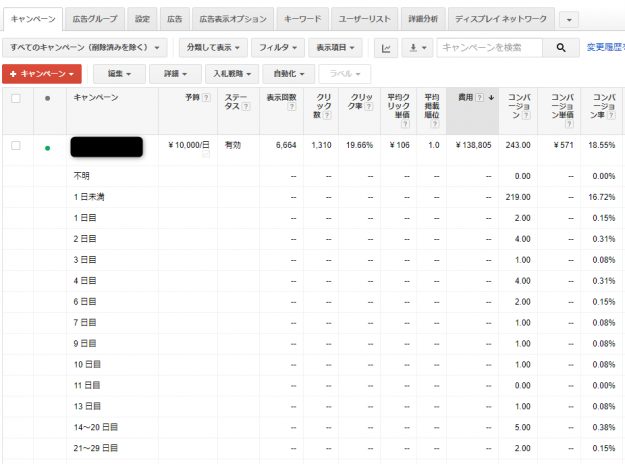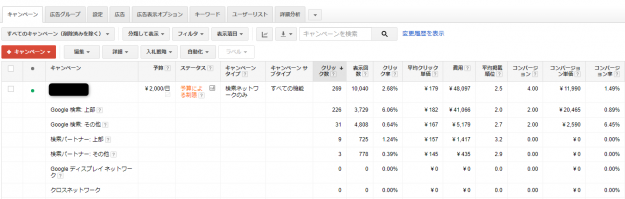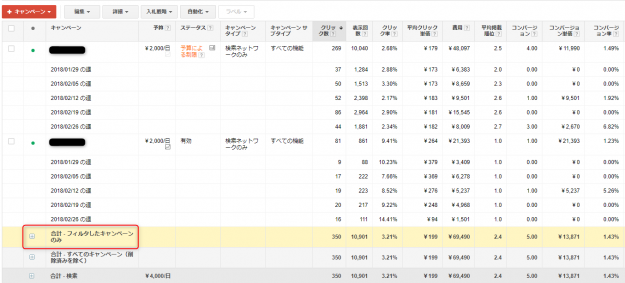こんにちは。
録画した平昌オリンピックの中継をまだ見れていない小野です。
突然ですがみなさまはアカウント分析でどこをチェックしていますか?
特に初心者の方はいつも表示されている項目を見るだけになってしまい、それ以上細かく分析することを難しく感じている人も多いのではないでしょうか。
本記事では普段見ている項目からもう一歩踏み込んで配信結果を分析するのに便利な分割機能のご紹介をさせていただきます。
分割機能とは
分割機能とはAdWords管理画面上のキャンペーン、広告グループ等のデータを複数行に分けて表示させることができる機能です。キーワードや広告にも適用できるため詳細分析よりもさらに細かくキーワード、広告単位で分析したいときに利用できます。
分割項目には、AdWordsアカウントのほとんどのタブで使用できるものと、特定のタブでのみ使用できるものがあります。
今回は私がアカウントを分析する上でよく見る項目について解説させていただきます。
コンバージョンの分割
コンバージョンの分割でできるものは以下のとおりです。
- コンバージョン名
- コンバージョンカテゴリ
- コンバージョンの発生元
- コンバージョンまでの日数
コンバージョン名
アカウント内で複数のコンバージョン地点を設定している場合、管理画面上ではすべてのコンバージョンを合計した数値が表示されますが、分割機能ではその内訳を見ることができます。
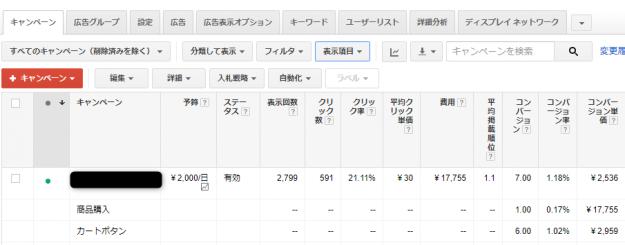
上の画像では全体で見るとコンバージョンは7件ありますが、内訳をみるとそのうちの6件は「商品購入」の前の「カートボタンクリック」です。
同じコンバージョン数でもその内訳には偏りがある場合も多いので注意したいですね。
コンバージョンまでの日数
ユーザーが広告をクリックしてから実際にコンバージョンに至るまでの日数を見ることができます。
ユーザーがコンバージョンに至るまでの検討期間を知ることができますね。
リマーケティングを訪問日数で切り分けるときの参考にもできそうです。
上部VSその他
こちらは検索広告のみでの指標となります。
広告が検索結果画面の上部に表示されたときとそれ以外に表示されたときの結果を比較してみることができます。
※2ページ以降でも検索結果が上部に表示されたときは「上部」、それ以外は「その他」でカウントされます。
商材によっては上部に表示されないと全くクリックされないものや、逆に上部に表示されていなくてもクリックが多いものなど様々です。
ターゲットユーザーがどこまで検索結果をみているのかを知ることで、どの掲載順位が適切なのかを探るヒントになりそうですね。
期間
期間の分割でできるものは以下のとおりです。
- 日
- 週
- 月
- 四半期
- 年
- 曜日
- 時間
期間の比較は「詳細分析」タブでも見ることができますが、分割機能の利点はフィルタ機能と併用できる点です。例えば、特定のキャンペーンだけの結果をまとめて期間別で比較したいというときにフィルタ機能と分割機能の併用が便利です。
①比較に用いるキャンペーンをフィルタで選択
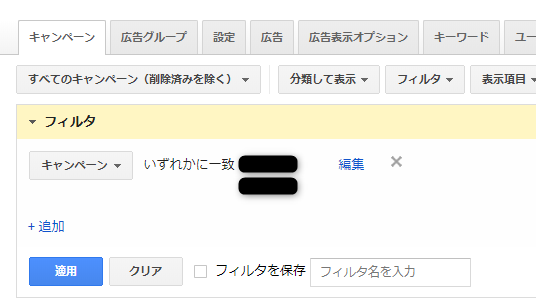
上の画像は複数キャンペーンのうち、特定の2キャンペーンの配信結果を確認しています。
②調べたい期間で分割
③下に表示される合計値のタブを開く

「一定数以上の配信のあるキャンペーンのみを比較したい」などの条件をつけて期間ごとの配信結果を比較することができます。キャンペーン数の多いアカウントの分析に重宝しそうですね。
まとめ
いかがでしたでしょうか。
今回は分割機能を紹介させていただきましたが、分割機能だけでも他にも様々な項目があります。
つい普段見ている指標だけを見て満足してしまいそうになるときもありますが、普段と違う視点から配信結果を比較してみることで新しい発見があるかもしれません。
本記事がアカウント分析に新しい視点を持つきっかけとなれれば幸いです。